
Სარჩევი:
- მარაგები
- ნაბიჯი 1: შეიმუშავეთ საქმის კორპუსი
- ნაბიჯი 2: 3D ბეჭდვა კორპუსი
- ნაბიჯი 3: დააინსტალირეთ Pi & Ice Tower
- ნაბიჯი 4: დააინსტალირეთ OLED ეკრანი
- ნაბიჯი 5: შეიმუშავეთ აკრილის მხარეები
- ნაბიჯი 6: აკრილის მხარეების გაჭრა
- ნაბიჯი 7: დააინსტალირეთ აკრილის მხარეები
- ნაბიჯი 8: დაპროგრამეთ OLED ეკრანი
- ნაბიჯი 9: საქმე დასრულებულია
- ავტორი John Day [email protected].
- Public 2024-01-30 10:15.
- ბოლოს შეცვლილი 2025-06-01 06:09.




Tinkercad პროექტები »
ამ ინსტრუქციაში, მე ვაპირებ გაჩვენოთ როგორ გააკეთოთ თქვენი საკუთარი სამუშაო მაგიდა ჟოლოს Pi 4 -ისთვის, რომელიც ჰგავს მინი დესკტოპის კომპიუტერს.
კორპუსის კორპუსი არის 3D დაბეჭდილი და გვერდები დამზადებულია გამჭვირვალე აკრილისგან ისე, რომ მისი დანახვა შეძლოთ. ყინულის კოშკი უზრუნველყოფს გაგრილებას პროცესორისთვის და I2C OLED ეკრანი კორპუსის წინა ნაწილში აჩვენებს Pi- ს IP მისამართს და ინფორმაციას პროცესორის გამოყენების და ტემპერატურის შესახებ, ასევე მეხსიერებისა და შენახვის მოხმარების შესახებ.
თუ მოგწონთ ეს ინსტრუქცია, მიეცით ხმა 1000 -ე კონკურსში!
მარაგები
საკუთარი საქმის შესაქმნელად დაგჭირდებათ:
-
ჟოლო Pi 4 - იყიდეთ აქ
ნებისმიერი Raspberry Pi 4 მოდელი კარგია
- მიკრო SD ბარათი - იყიდეთ აქ
- ჟოლო Pi კვების წყარო - იყიდეთ აქ
- ყინულის კოშკი - იყიდეთ აქ
- I2C OLED ჩვენება - იყიდეთ აქ
- ლენტი კაბელი - იყიდეთ აქ
- ქალი Pin სათაურები - იყიდეთ აქ
- მანქანების ხრახნები - იყიდეთ აქ
- აკრილის 2 მმ - იყიდეთ აქ
- შავი PLA ძაფები - იყიდეთ აქ
გარდა ზემოაღნიშნულისა, თქვენ ასევე უნდა გქონდეთ წვდომა 3D პრინტერზე, საქმის პლასტიკური ნაწილის დასაბეჭდად.
მე ვიყენებ Creality Ender 3 Pro- ს, რომელიც აღმოვაჩინე, რომ აწარმოებს შესანიშნავი ხარისხის ანაბეჭდებს და საკმაოდ ხელმისაწვდომია.
3D პრინტერი - Creality Ender 3 Pro - იყიდეთ აქ
თქვენ არ გჭირდებათ ლაზერული საჭრელი ამ მშენებლობისთვის, თუმცა ის მნიშვნელოვნად უწყობს ხელს გვერდების დამზადებას. თქვენ ასევე შეგიძლიათ გამოიყენოთ ლაზერული ჭრის ონლაინ სერვისი ან უბრალოდ გაჭრათ თქვენი საკუთარი მხარე ხელის ხელსაწყოების გამოყენებით. მე გამოვიყენე Desktop K40 ლაზერული საჭრელი/გრავიურა.
შენიშვნა: ზემოხსენებული ნაწილები არის შვილობილი ბმულები. პროდუქციის შეძენით ზემოთ მოყვანილი ბმულების საშუალებით, თქვენ მხარს დაუჭერთ ჩემს პროექტებს, თქვენთვის დამატებითი ხარჯების გარეშე.
ნაბიჯი 1: შეიმუშავეთ საქმის კორპუსი

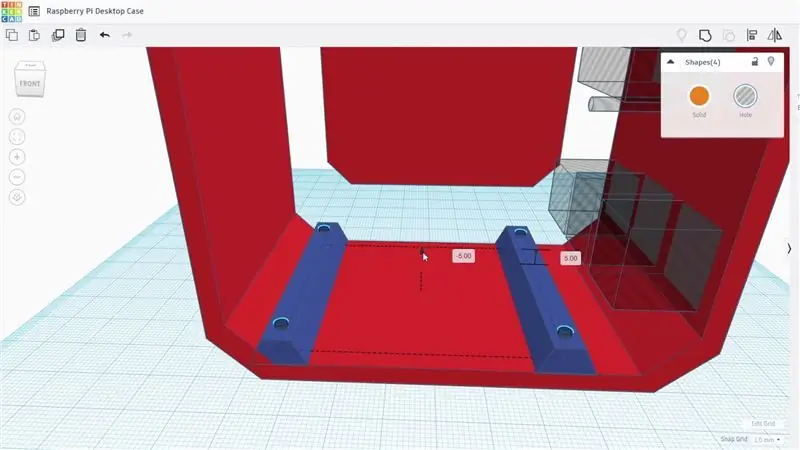
მე დავიწყე დიზაინის კორპუსის კორპუსით 3D ბეჭდვისთვის Tinkercad- ის გამოყენებით.
მე დავხატე უხეში მონახაზი და შემდეგ დავიწყე Raspberry Pi- ს და სხვა კომპონენტების განთავსება კორპუსში ისე, რომ OLED დისპლეი ხილული ყოფილიყო წინა მხარეს და Pi- ს პორტები ყველა მისაწვდომი ყოფილიყო კორპუსის წინა ან გვერდით.
OLED დისპლეი ინახება სხეულზე ორი პატარა სამაგრით, ზედა კიდეზე და პატარა 3D ბეჭდვით დამჭერი ხრახნით, ქვედა კიდის შესანარჩუნებლად.
Raspberry Pi და Ice Tower ორივე დამონტაჟებულია და დამონტაჟებულია სამონტაჟო აპარატურისა და მყინვარების გამოყენებით, რომლებიც მოყვება ყინულის კოშკს, ასე რომ თქვენ არ გჭირდებათ რაიმე დამატებითი პროდუქტის ყიდვა.
მე ნამდვილად არ ვხსნი SD ბარათს ჩემი Raspberry Pi- ს უკნიდან ძალიან ხშირად, ამიტომ მე არ განვახორციელე ამის გაკეთება საქმის საშუალებით. თუ გსურთ მისი ამოღება შეძლოთ სანამ Pi არის საქმეში, მაშინ თქვენ უნდა დაამატოთ ამონაჭერი უკანა ნაწილში, რათა ამის საშუალება მოგცეთ.
ნაბიჯი 2: 3D ბეჭდვა კორპუსი



მე 3D დაბეჭდე კორპუსის კორპუსი ჩემს 3D პრინტერზე შავი PLA გამოყენებით 0,2 მმ ფენის სიმაღლეზე და 15% შევსებაზე. მე ასევე დავამატე რამოდენიმე მხარდაჭერა პორტებისთვის და გამოვაჩინე ნაჭრები წინა ნაწილში, პროგრამული პროგრამის გამოყენებით.
ორი ნაწილის დაბეჭდვის შემდეგ, თქვენ უნდა ამოიღოთ საყრდენები და გაწმინდეთ კიდეები ხელნაკეთი დანით.
თქვენ შეგიძლიათ ჩამოტვირთოთ 3D ბეჭდვის ფაილები აქ.
ნაბიჯი 3: დააინსტალირეთ Pi & Ice Tower

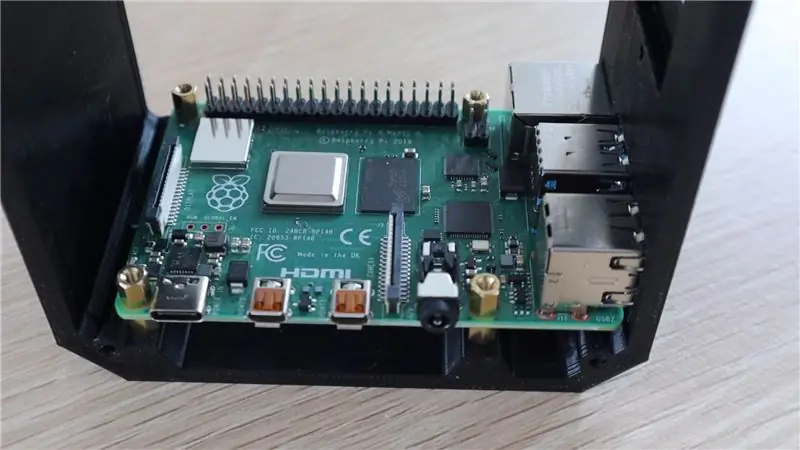

მას შემდეგ, რაც ძირითადი ნაწილი დაიბეჭდება, შეგიძლიათ დაიწყოთ კომპონენტების დაყენება. დაიწყეთ სპილენძის საყრდენების დაყენებით ფუძეში და შემდეგ მოათავსეთ Pi მათზე და გამოიყენეთ მეორე ნაკრები მის შესანახად. ეს კეთდება ყინულის კოშკის ინსტრუქციის საპირისპიროდ, თუ პირველად შეხედავთ მათ.
თქვენ ასევე უნდა ამოიღოთ ვენტილატორი ყინულის კოშკიდან, რადგან ჩვენ ვაპირებთ მას აკრილის გვერდით დაფაზე დაყენებას, რათა ის ამოიღოს გრილი ჰაერი გარედან და ამოწუროს იგი ხვრელების მეშვეობით მოპირდაპირე მხარეს.
დაამატეთ დამხმარე ფრჩხილები ყინულის კოშკზე და შემდეგ დააინსტალირეთ ყინულის კოშკი Pi- ზე, დაიმახსოვრეთ, რომ პირველ რიგში დაამატეთ გამაცხელებელი კონტაქტის ბალიში.
ნაბიჯი 4: დააინსტალირეთ OLED ეკრანი




შემდეგი, ჩვენ შეგვიძლია დავაყენოთ OLED დისპლეი.
თუ თქვენი ეკრანი მოვიდა ქინძისთავების გარეშე, თქვენ უნდა შეკრათ ისინი ეკრანის უკანა მხარეს.
გადაიტანეთ ეკრანის ზედა ზღვარი კორპუსის კორპუსში დამჭერების ქვეშ და შემდეგ დააფიქსირეთ იგი 3D ბეჭდვით დამჭერით და პატარა ხრახნით. შეიძლება დაგჭირდეთ მოქნილი შახტის ან 90 გრადუსიანი ხრახნიანი მანქანის გამოყენება.
შეადგინეთ 4 მავთულის ლენტიანი კაბელის შეკრება სწორი სიგრძის გამოყენებით ქალის სათაურის ქინძისთავებისა და ლენტის კაბელის გამოყენებით. მე გამოვიყენე crimper და ზოგიერთი DuPont კონექტორები, თქვენ ასევე შეგიძლიათ გამოიყენოთ ქალი breadboard მხტუნავები თუ გნებავთ.
შეაერთეთ ეკრანის კაბელი ეკრანის უკანა ნაწილში და შემდეგ Pi- ს GPIO ქინძისთავებზე შემდეგნაირად:
- VCC to Pin1 3.3V სიმძლავრე
- GND Pin14 გრუნტზე
- SCL to Pin3 SCL
- SDA to Pin2 SDA
ნაბიჯი 5: შეიმუშავეთ აკრილის მხარეები
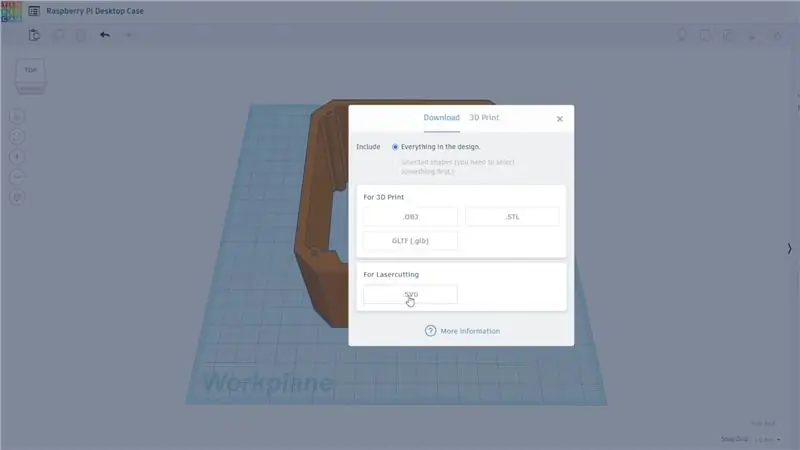
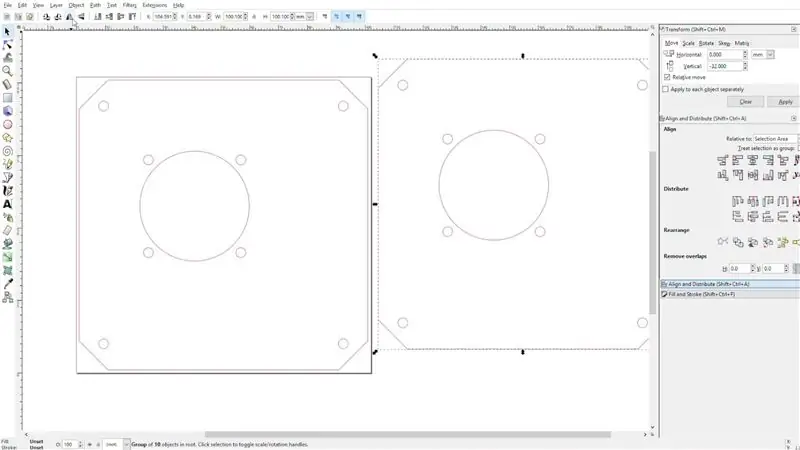
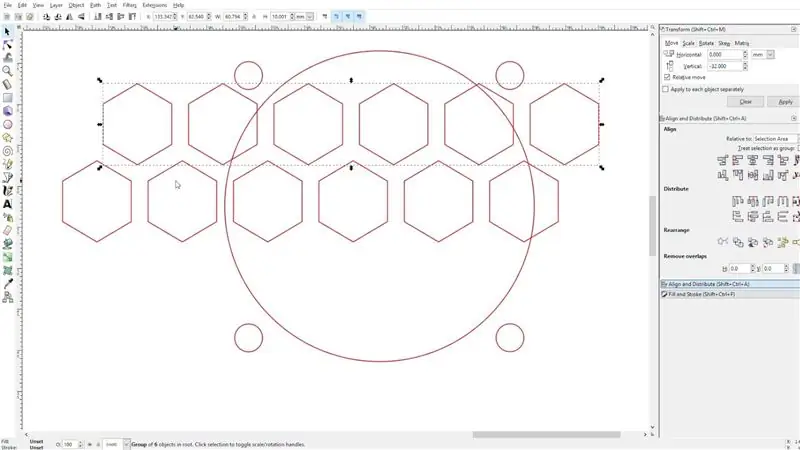
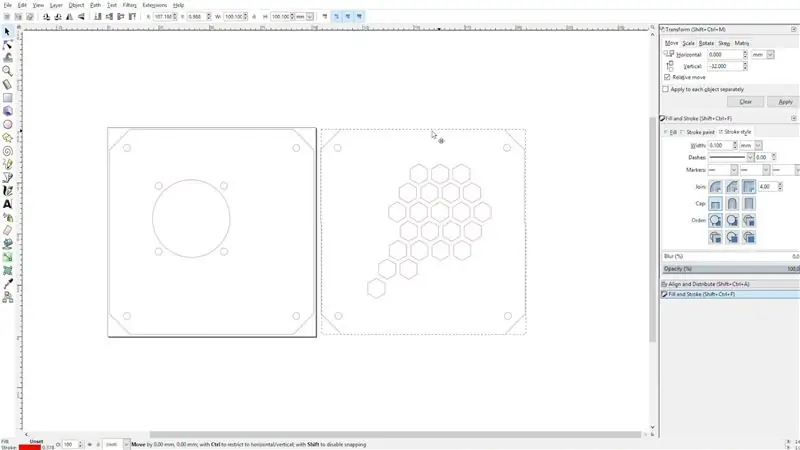
ახლა, როდესაც შიდა ნაწილები ყველა ადგილზეა, ჩვენ შეგვიძლია დავხუროთ მხარეები აკრილის პანელებით.
მე დავიწყე საქმის გვერდითი პროფილის ექსპორტი ყინულის კოშკთან უხეშად განლაგებული ისე, რომ შემეძლო მისი გახსნა Inkscape- ში, რათა შემუშავებულიყო ნაწილები ლაზერული ჭრისთვის.
საჭიროა ორი მხარე, ერთი ვენტილატორის გათიშვით და სამონტაჟო ხვრელებით და მეორე საპირისპირო მხარეს გამონაბოლქვი ჰაერისთვის. მე შევიმუშავე ექვსკუთხა ნიმუში ამ მხარეს, თუ თქვენ აპირებთ გამოიყენოთ ხელის ინსტრუმენტები თქვენი გვერდების გასაკეთებლად, თქვენ უბრალოდ დაგჭირდებათ წრიული ხვრელების გაბურღვა.
ჩამოტვირთეთ ლაზერული ჭრის ფაილები აქ.
ნაბიჯი 6: აკრილის მხარეების გაჭრა


მე ლაზერულად გავჭრა გვერდითი პანელები 2 მმ გამჭვირვალე აკრილისგან. თქვენ ასევე შეგიძლიათ გამოიყენოთ ფერადი აკრილის ან გაუმჭვირვალე აკრილის სურვილისამებრ.
თუ თქვენ ვერ პოულობთ ფერადი აკრილს 2 მმ ფურცლებში, ასევე შეგიძლიათ გამოიყენოთ 3 მმ აკრილის, უბრალოდ ოდნავ სქელი მხარე გექნებათ.
ნაბიჯი 7: დააინსტალირეთ აკრილის მხარეები




დაიწყეთ გულშემატკივართა გვერდითი პანელის დაყენებით.
თქვენ უნდა დააჭიროთ რამოდენიმე M3 კაკალს გულშემატკივართა ჯიბეებში მის დასაყენებლად. ისინი საკმაოდ მჭიდროა, ამიტომ უადვილესია თხილის განთავსება ბრტყელ ზედაპირზე და შემდეგ გულშემატკივართა ჯიბეში დაჭერით მათზე ისე, რომ ადგილი ჯიბეში იყოს.
მიამაგრეთ ვენტილატორი გვერდითა პანელზე ხრახნების გამოყენებით, რომლებიც ამოიღეთ ყინულის კოშკის ასამბლეიდან. ეს ძალიან მოკლეა აკრილისა და ვენტილატორის გავლისთვის, ასე რომ თქვენ უნდა დააჭიროთ თხილი ვენტილატორის წინა მხარეს. ისინი საკმარისად მჭიდროა ისე, რომ გულშემატკივართა საიმედოდ დაიჭირონ.
დაბოლოს, გამოიყენეთ ოთხი M3 x 8 მმ ღილაკის თავების მანქანა ხრახნები, რათა გვერდითი პანელი მიამაგროთ საქმის კორპუსზე.
გადაახვიეთ გულშემატკივართა დენის კაბელი ყინულის კოშკის უკანა მხარეს და შემდეგ შეაერთეთ იგი 5V და Ground ქინძისთავებში Pi- ს GPIO ქინძისთავებზე.
მას შემდეგ რაც თქვენი გულშემატკივარი დაკავშირებულია, შეგიძლიათ დაიხუროთ მეორე მხარე კიდევ ოთხი M3 x 8 მმ ხრახნით.
ნაბიჯი 8: დაპროგრამეთ OLED ეკრანი

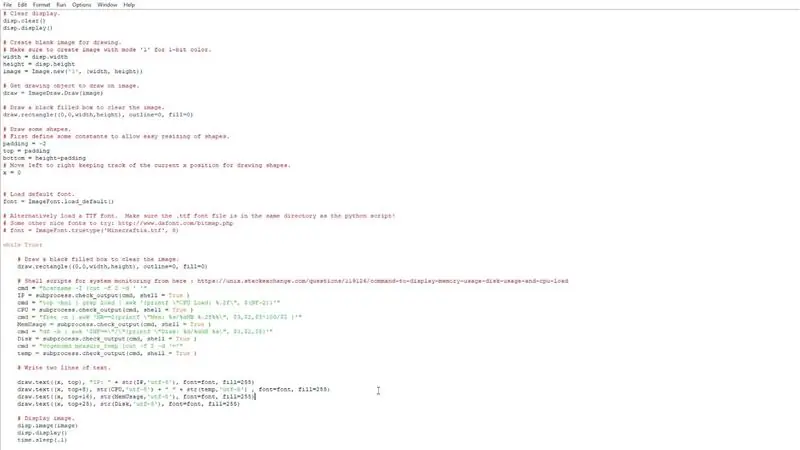


ახლა ჩვენ უბრალოდ უნდა დავიწყოთ ეკრანის მუშაობა პითონის სკრიპტის გამოყენებით, ამისათვის თქვენ უნდა ჩატვირთოთ თქვენი Pi.
Pi აკავშირებს ეკრანს I2C ინტერფეისის გამოყენებით, ასე რომ თქვენ უნდა დარწმუნდეთ, რომ ეს ჩართულია პარამეტრებში.
ეს სკრიპტი ძირითადად ემყარება Adafruit Python ბიბლიოთეკის ერთ - ერთ სკრიპტს OLED ეკრანის მოდულებისთვის, რამდენიმე უმნიშვნელო ცვლილებით CPU ტემპერატურის დასამატებლად და ეკრანის ფორმატის შესაცვლელად. თქვენ შეგიძლიათ სცადოთ სკრიპტის გაშვება იმის შესამოწმებლად, რომ თქვენი ეკრანი სწორად მუშაობს და თქვენ არ მიიღებთ შეცდომებს, სანამ დააყენებთ მას ავტომატურად გაშვებას crontab- ის გამოყენებით.
სკრიპტის გადმოსაწერად და კოდის მუშაობის ეტაპობრივი ინსტრუქციის სანახავად, გადახედეთ ჩემს ბლოგ პოსტს.
გადატვირთეთ და თქვენ უნდა ნახოთ თქვენი Raspberry Pi სტატისტიკა და IP მისამართი ნაჩვენები ეკრანზე.
ნაბიჯი 9: საქმე დასრულებულია


საქმე ასეა, შემატყობინეთ, მოგწონთ თუ არა დიზაინი და რას გააკეთებდით განსხვავებულად კომენტარების განყოფილებაში.
გთხოვთ, ასევე გახსოვდეთ ხმის მიცემა ამ ინსტრუქციულ 1000 -ე კონკურსზე, თუ მოგეწონათ!
წარმატებებს გისურვებთ თქვენი Raspberry Pi დესკტოპის კომპიუტერის კეისის დამზადებაში!


პირველი პრიზი 1000 -ე კონკურსში
გირჩევთ:
Desktop Pi აპარატურის შეკრება: 12 ნაბიჯი (სურათებით)

Desktop Pi აპარატურის ასამბლეა: მე მომწონს Raspberry Pi და ერთი დაფის კომპიუტერების სამყარო (SBC) მომხიბლავი. ყველა ძირითადი კომპონენტის ინტეგრაცია ტიპიური საშინაო მოხმარების კომპიუტერისთვის კომპაქტურ და დამოუკიდებელ სისტემაში შეიცვალა აპარატურა და
Desktop Wacky Waving გასაბერი მკლავი Flailing Tube Man: 4 ნაბიჯი (სურათებით)

Desktop Wacky Waving გასაბერი მკლავი Flailing Tube Man: მე ყოველთვის მინდოდა აეშენებინა დესკტოპის ზომის " Wacky Waving გასაბერი მკლავი Flailing Tube Man ", ასევე ცნობილია როგორც Tube man, ასევე ცნობილია როგორც Skydancer, Air dancer … ეს პროექტი დაიწყო უკან 2013 წელს მე წარმოვადგინე პირველი უხეში პროტოტიპი დამზადებული გონებით
Tiny* High-Fidelity Desktop Speakers (3D Printed): 11 ნაბიჯი (სურათებით)

Tiny* High-Fidelity Desktop Speakers (3D Printed): მე ბევრ დროს ვატარებ ჩემს მაგიდასთან. ეს იმას ნიშნავდა, რომ მე დიდ დროს ვატარებდი ჩემი მუსიკის მოსმენაში, ჩემი კომპიუტერის მონიტორებში ჩამონტაჟებული საშინელი კაშკაშა დინამიკების საშუალებით. მიუღებელია! მე მინდოდა ნამდვილი, მაღალი ხარისხის სტერეო ხმა მიმზიდველ პაკეტში
თმიანი iPhone! DIY PHONE CASE Life Hacks - ცხელი წებო ტელეფონის ქეისი: 6 ნაბიჯი (სურათებით)

თმიანი iPhone! DIY PHONE CASE Life Hacks - Hot Glue Phone Case: მე დადებს, რომ თქვენ არასოდეს გინახავთ თმიანი iPhone! ამ წვრილმანი ტელეფონის საქმის სახელმძღვანელოში თქვენ ნამდვილად გისურვებთ! :)) რადგან ჩვენი ტელეფონები დღეს ჩვენი მეორე იდენტობის მსგავსია, მე გადავწყვიტე შემექმნა " მინიატურული ჩემთვის " … ოდნავ შემზარავი, მაგრამ ბევრი სახალისო
Archos 9 Case Tablet Pc Case: 5 ნაბიჯი

Archos 9 Case Tablet Pc Case: Archos 9 Tablet PC კეისის შექმნა cd/dvd კეისიდან და ზოგიერთი მასალიდან. მე გამოვიყენე 1X cd/dvd ორმაგი საქმე 1X Sissors 1X სუპერ წებო 1X cotten თემა 1X ნემსი 1 მეტრი აბრეშუმი (ბევრად მეტი ვიდრე საჭიროა) 1 მეტრი ბალიში (იმაზე მეტი ვიდრე საჭიროა) 5X Velcro ჩანართები
